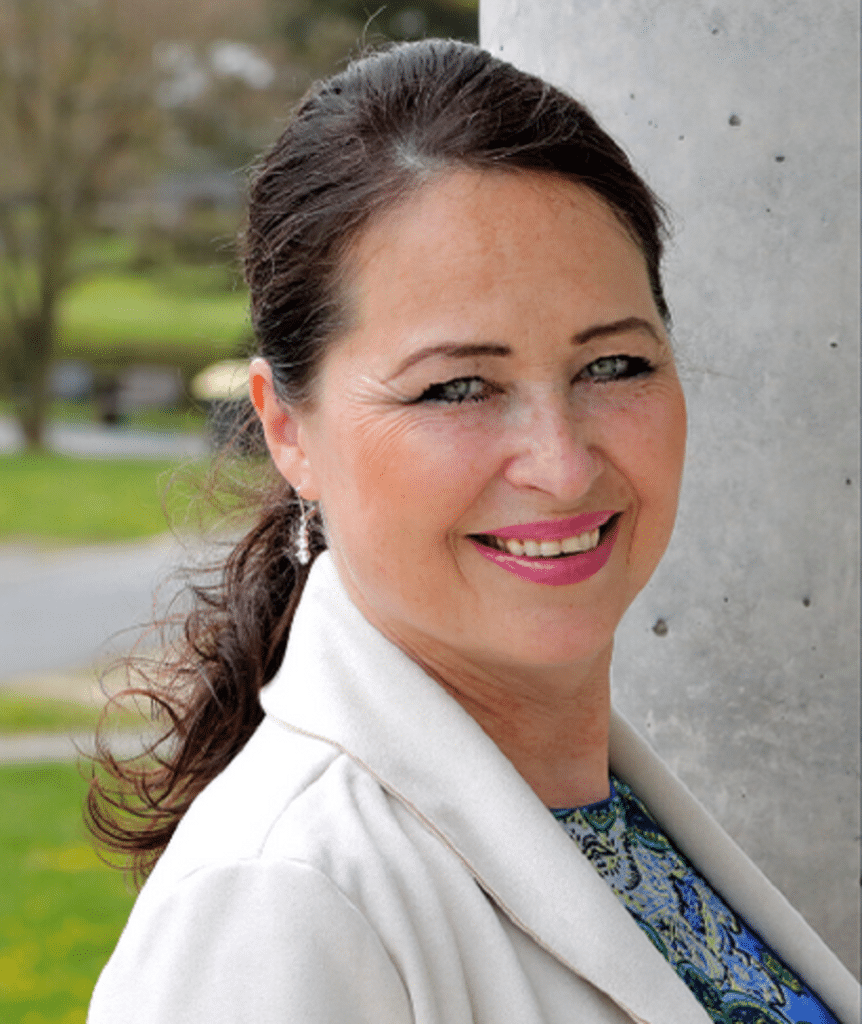Menu
Volba školy
Menu
Domluvte si konzultaci s kariérovým poradcem
Vyberte si způsob, který vám vyhovuje – chat, e-mail, online nebo osobní setkání. Zvolte si poradce, datum a čas podle svých možností.
Hledání práce
Menu
Domluvte si konzultaci s kariérovým poradcem
Vyberte si způsob, který vám vyhovuje – chat, e-mail, online nebo osobní setkání. Zvolte si poradce, datum a čas podle svých možností.
Kariérové poradenství
Menu
Mapa podpory a spolupráce
Mapa s přehledem škol a dalších institucí, které s námi buď spolupracují nebo poskytují související služby, včetně základních informací o nich.
Spolupráce
Menu
Mapa podpory a spolupráce
Mapa s přehledem firem a podpůrných institucí Plzeňského kraje, které s námi spolupracují, včetně základních informací o nich.